你们是不是和小编一样不熟悉闪电音频格式转换器怎样压缩MP3歌曲?没关系,下面这篇文章就为大伙带来了闪电音频格式转换器压缩MP3歌曲的方法,让我们一起来下文学习学习吧。
说起闪电音频格式转换器3.3.4,相信大家都很熟悉,那么闪电音频格式转换器怎样压缩MP3歌曲-闪电音频格式转换器压缩MP3歌曲的方法,下面小编就和大家分享一下哦。
点击“闪电音频格式转换器”

在“闪电音频格式转换器”窗口中,点击“音频压缩”
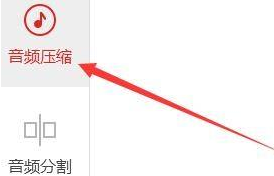
在“音频压缩”窗口中,点击“添加文件”

在弹出窗口中,选择要压缩的MP3歌曲,如“懂你”,点击“打开”
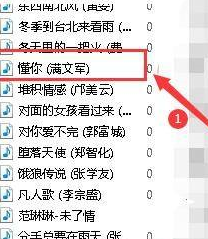
在“音频压缩”右侧栏中,按住鼠标左键拖动“压缩等级3”到“5”
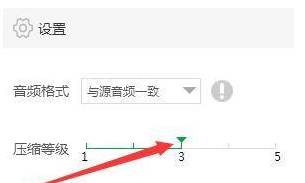
点击“开始压缩”
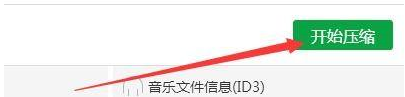
此时,窗口中显示正在压缩的MP3歌曲,耐心等待片刻
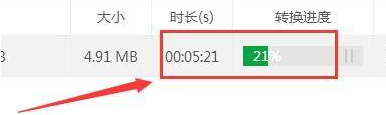
窗口中弹出“导出成功”提示,点击“前往导出文件夹”

此时,在窗口中查看已经压缩完成的MP3歌曲即可

以上就是闪电音频格式转换器怎样压缩MP3歌曲-闪电音频格式转换器压缩MP3歌曲的方法全部内容了,希望对大家有帮助!更多内容请关注攻略库







发表评论 取消回复